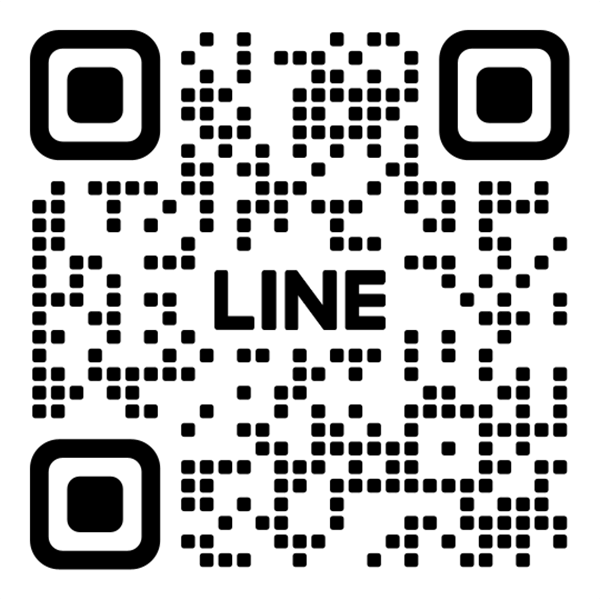おすすめの防犯カメラパソコンアプリ
防犯カメラの映像をパソコンで観る
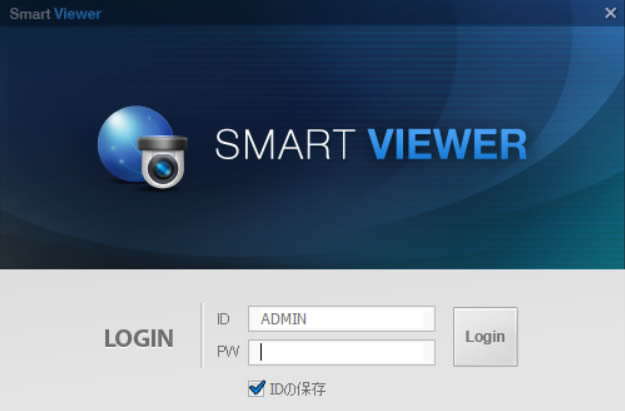
今回は、おすすめの無料のパソコンの監視ソフト【smart viewer(スマートビューワー)】で見てみましょう。この監視ソフトは、他社のアプリケーションと比べて、非常に質が高く、絶対に外さないソフトです。バージョンアップの更新もしっかりされており、弊社では昔からからずっとお客様におすすめしているあんしん・最強のソフトウェアです。
このパソコンアプリは、ウインドウズ版でリリースされております。
ほとんどの録画ソフト・監視ソフトはウインドウズ用でマック用のソフトウェアはほとんどありません。
マックにインストールされたウインドウズ上での起動は各メーカーに可能かどうか聞いてください。(ちなみにこのソフトウェアはできませんでした。)
スマホアプリと違い複数拠点を一つの画面に合成してみることができるので、一括管理にはもってこいです。
パソコンで遠隔監視する場合は、最初に設定が必要です。カメラとの連動登録が済んでいる状態で、どうやって映像を見ることができるのか、録画を見ることができるのか、高画質でのバックアップの方法その使い方をご説明します。
IPカメラ・ネットワークカメラじゃなくてもパソコンアプリで遠隔監視!!
多くのお客様がネットワークカメラやIPカメラじゃないと遠隔監視ができない、パソコンで見ることができない、と思っていらっしゃいます。
これは完全に間違いです。
LANケーブルで繋がるネットワークカメラ・IPカメラは落雷に非常に弱いため、屋外での設置は厳しいんです。
そこで一般的な防犯カメラをレコーダーでIP化し、パソコンで見られるようにすることが一番安全な方法です。
屋内ならどちらでも良いことでも、屋外だと気象環境や配線距離などをよく考えてカメラを選択しなくてはなりません。
ウインドウズPCに監視ソフトをインストールし設定を入れライブ映像を見る
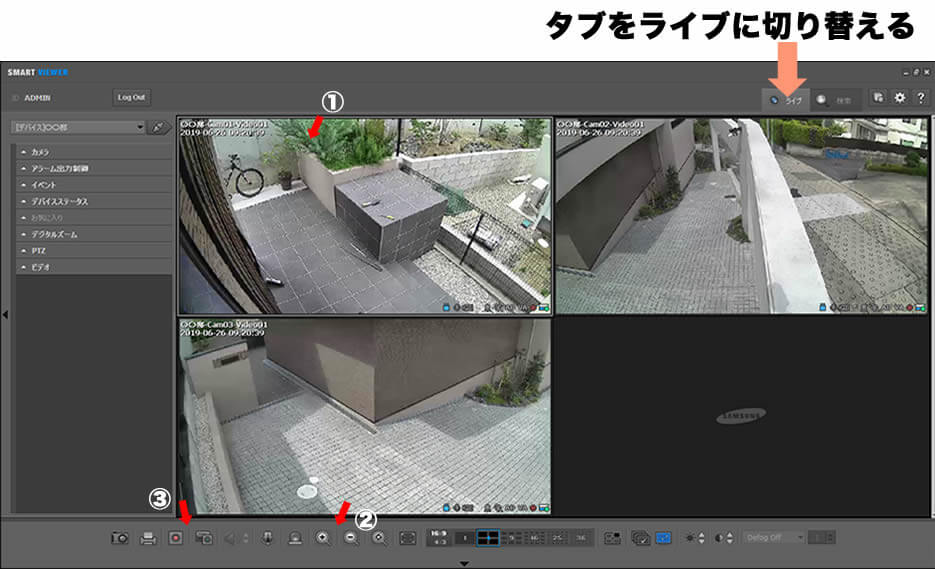
ライブ映像は、もちろんカメラが設置している場所、パソコン、双方にインターネットの環境がなければ、利用できません。
表示方法は様々で、お客様の利用用途に応じて表示させることもできます。(ドラッグアンドドロップで画像のスワッピングも可能です。)
この画面上には、はなれた複数拠点の防犯カメラを合成して表示させることも可能です。
弊社でも14年利用していると、時代の流れとともにパソコンが4:3から16:9に変わったり、画質が急激に向上したりしてきましたが、しっかりバージョンアップしながら、最新のトレンドを取り込んでくれる優秀なアプリ(ソフトウェア)です。
- 1 画面をダブルクリックで大きな一画面にできます。また、再度ダブルクリックすることにより分割画面に戻ります。
- 2 虫眼鏡マークは拡大を可能にします。細部を大きく見たい場合に使います。
- 3 一時的なキャプチャや録画はこのボタンで行うことができます。
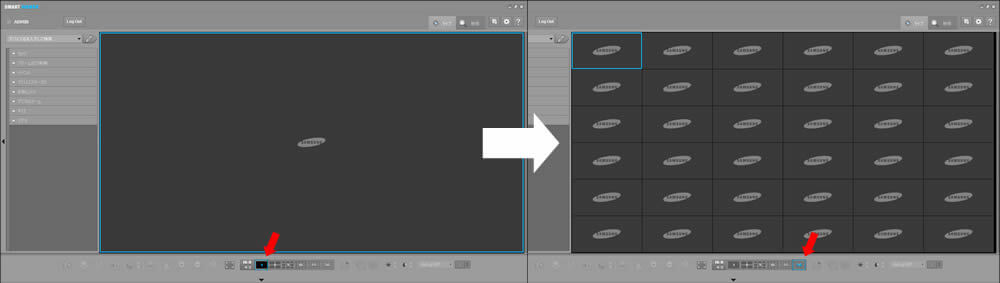
※ 画面は1画面から36画面まで選択することができます。
カメラの台数が非常に多い場合などはパソコンのスペック(処理能力)を考えて利用する必要があります。
時には専用のPCを準備していただくこともあります。
監視ソフトで録画画像をチェック

タブを切り替えて録画画像を呼び出します。
どれほどの期間を呼び出せるかはレコーダーのHDDの容量やカメラの画素数に依存します。
日付、時間から映像を呼び出したら、問題の映像を早送りしながら探し出し、探し出した後は、スロー再生でじっくりと見ることができます。
直感的に操作できるのがこのソフトの強みでもあります。
(画像は夜間の映像です。赤外線が発光して白黒で撮影しています。)
- 1 日付を選択します。
- 2 カメラを選択し、時間を指定します。(録画されている時間はグーリーンの帯がつきます)
- 3 このボタンで再生。横にあるボタンで早送り、巻き戻しなどが可能です。
スマホアプリで映像を見る場合は通信量に注意
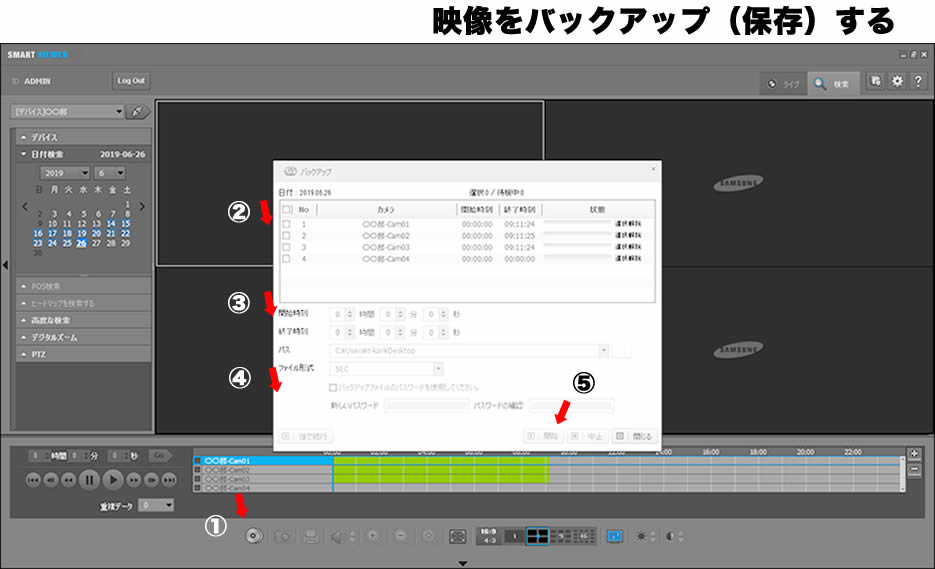
過去の映像、現在の映像、両方の記録をパソコン上に保存しておくことができます。
実際の録画器の場合、USBメモリーにバックアップをしますが、パソコン用のアプリではそのままパソコン内のデスクトップなどに映像を残しておくことができます。
パソコン内のHDDの容量もありますので、必要な部分をできるだけ短く保存するようにお願いします。
- 1 バックアップボタンを押すと白いウインドウが表示されます。
- 2 防犯カメラを指定します。
- 3 時間を指定します。
- 4 録画映像にロックをかけたい場合、パスワード設定します。
- 5 決定ボタンで録画のバックアップをスタートします。
無料で使える防犯カメラ用ウインドウズ監視ソフト
一般的に、無料の監視ソフトは、メーカーがレコーダーやカメラを販売するため、付加価値として無償提供している場合が多く、そのメーカーの機種を購入して初めて使えるものが多いです。
そのメーカーが大きければ大きいほどソフトウェアの内容・精度は充実していますし、逆に小さなメーカーだと監視ソフトの更新頻度(セキュリティのためのバージョンアップなど)も少ないです。
今回のこのソフトはハンファテックウイン社のもので、サムスン社が最初に開発を手掛けています。
購入の際には、以下のことに気を付けて購入することをお勧めします。
海外製のパソコン用監視ソフトは、ウインドウズOSの更新とともに利用できなくなる類のものが非常に増えています。
海外製の安いレコーダーに付属する無料のアプリ(ソフトウェア)を長期間利用したいと思っている場合は注意が必要です。
パソコンの防犯カメラ監視ソフトは設定が重要です
まず、カメラ側のインターネット環境設定(ルーターのポート開放・セキュリティ等)が必要になるのとソフトをインストールするパソコンのセキュリティの設定も必要な場合が多いです。
また、他のソフトとけんかしてインストールはできるけど動かない、という場合もあります。
詳しい方はご自身でもできますが、そうでない方は専門家に頼みましょう。
この監視ソフトを利用できる録画器
多くの方が、監視ソフトで表示できるのはLANケーブルで接続するネットワークカメラだけと思っていらっしゃいますが、実際には同軸ケーブルで接続するアナログフルハイビジョンカメラもパソコンでの遠隔監視が可能です。
映像は遠隔地ではなく、現地で録画して、パソコンが現地のレコーダーにアクセスしてリモートで、録画画像を取り出すという仕組みがもっとも利用されています。
遠隔地で利用しようとするとNTTのフレッツなどのサービスでも通信料が多すぎて制限がかかってしまうことがあります。
| 4chアナログカメラレコーダー | SRD-443KN SRD-476KDN |
|---|---|
| 8chアナログカメラレコーダー | SRD-830KDN SRD-873KDN SRD-876KDN |
| 16chアナログカメラレコーダー | SRD-1640KN SRD-1656KDN SRD-1684KN |
| 4chAHDレコーダー | HRD-440KN HRD-443KN SRD-493KN SRD-494KN HRX-420 SRD-443KN |
| 8chAHDレコーダー | HRD-842KN SRN-873KSN SRD-894KN HRX-820 |
| 16chAHDレコーダー | HRD-1641KN HRD-1642KN HRX-1621 |
| 4chネットワークレコーダー | SRN-472KSN SRN-473KSN XRN-410KSN |
| 8chネットワークレコーダー | SRN-873KSN SRN-473KSN XRN-811KSN |
| 16chネットワークレコーダー | SRN-1673KSN XRN-1610KSN |
※ これらの機器以外でも同じメーカーなら使用できますのでお問い合わせください。
防犯カメラ映像の遠隔監視に関連する記事
豊富な防犯カメラ販売実績で東京・神奈川・埼玉・千葉・群馬・栃木・茨城をサポート
経験豊富な弊社スタッフがあなたの防犯カメラ導入をお手伝いします。関東の設置工事可能範囲は、北関東と甲信地域を含めて1都8県(東京・神奈川・埼玉・千葉・群馬・栃木・茨城・山梨・長野)をカバーしています。しかし、パソコンアプリを使ってリモートで遠隔地を見たいという設備が必要な場合は、この限りではありません。
またカメラもドームカメラや赤外線カメラ、屋外用・屋内用・家庭用と種類も豊富で、その選択から費用対効果のご相談まで専門業者であるサポートも含めて私たちにご相談ください。